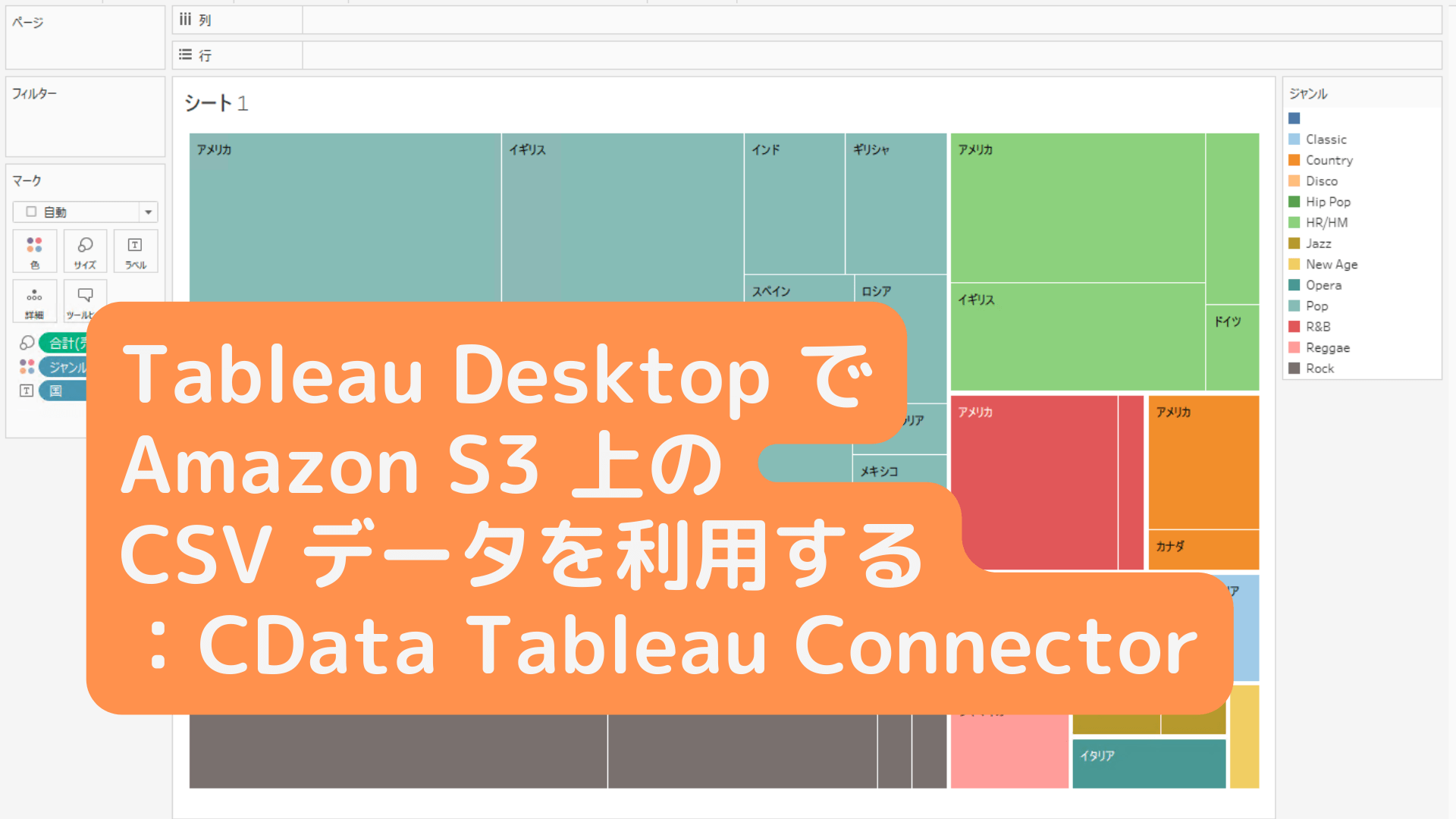
BI ツールであるTableau では、あらゆるデータを可視化しデータ分析を実現します。データソースであるCSV ファイルがAmazon S3 上にある場合、どのように接続できるでしょうか。
接続の1つの方法として、CData Tableau Connector をご紹介します。CData ではTableau 向けのコネクタを開発しており、CSV ファイル向けのコネクタではAmazon S3 上にあるファイルデータにも接続することができます。
本記事では、CData Tableau Connector for CSVを使って、Amazon S3 上にあるCSV データを読み取り、可視化する方法をご紹介します。
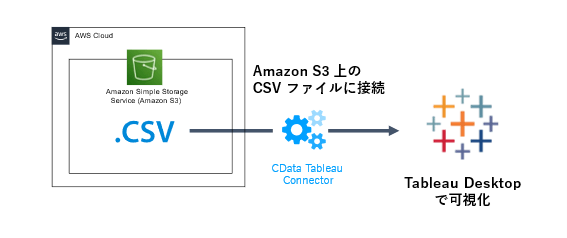
利用データ
Tableau で利用するデータとして、Amazon S3 にCSV ファイルを配置しています。
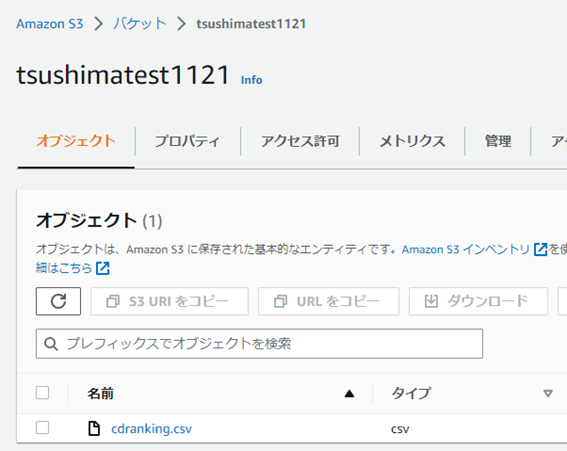
今回は、CD 売上ランキングデータのCSV ファイルを利用します。
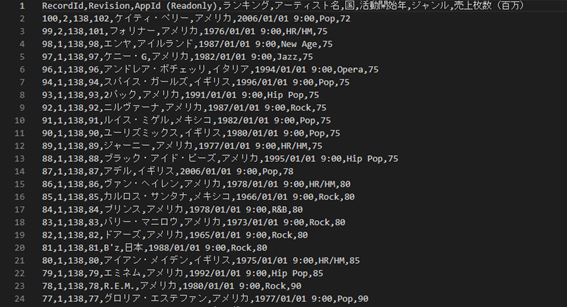
AWS でアクセスキーを取得
Tableau Desktop からAmazon S3 のCSV にアクセスするためには、アクセスキー とシークレットアクセスキーが必要です。AWS のIAM にて、S3 に接続するためのユーザーを作成します。
AWS コンソールにアクセスし、IAM を開きます。アクセス管理から「ユーザー」を開きます。
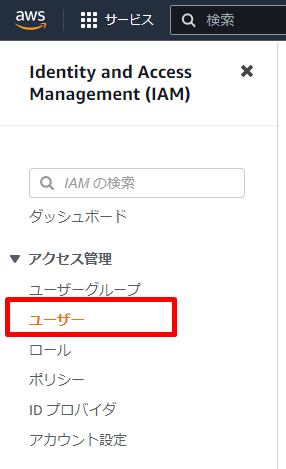
IAM 画面右上部の「ユーザーを追加」ボタンを押下します。
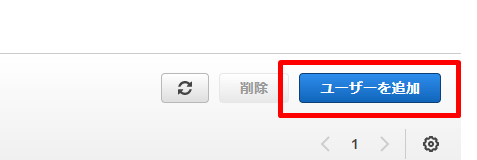
ユーザーの設定画面が開かれます。AWS アクセスの種類で「プログラムによるアクセス」を選択します。
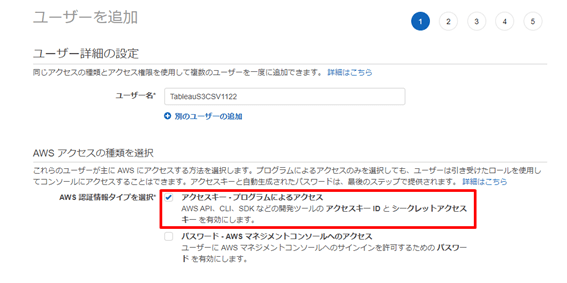
アクセス許可の設定をします。
「既存のポリシーを直接アタッチ」を選択し、以下ポリシーを検索、チェックをします。
AmazonS3FullAccess
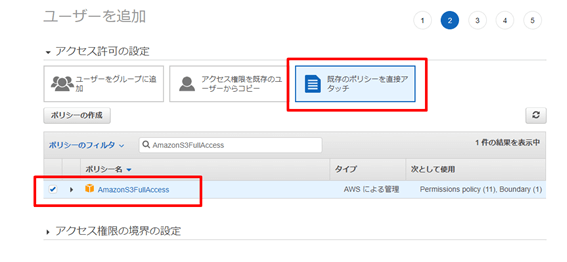
必要に応じて、次のページでタグを設定します。今回はパスします。
内容を確認し、画面下部の「ユーザーを作成」ボタンを押下します。
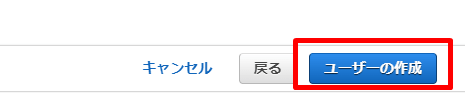
最後のページにアクセスキーとシークレットアクセスキーが表示されます。Tableau からの接続時に利用するため、控えておいてください。

CData Tableau Connector for CSV の取得
CData Tableau Connector for CSV は、30日間の無償トライアルがございます。製品ページより申し込みいただき、インストーラを取得します。
https://www.cdata.com/jp/drivers/csv/tableau/
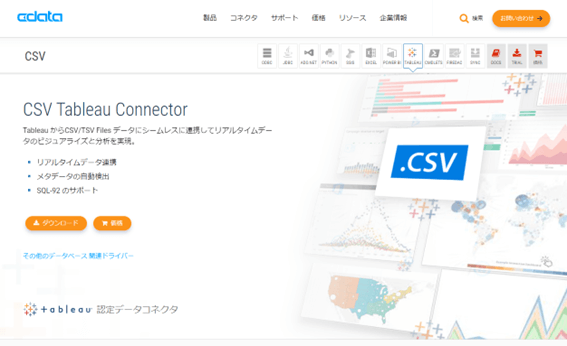
取得したインストーラを、Tableau と同じ環境にインストールします。
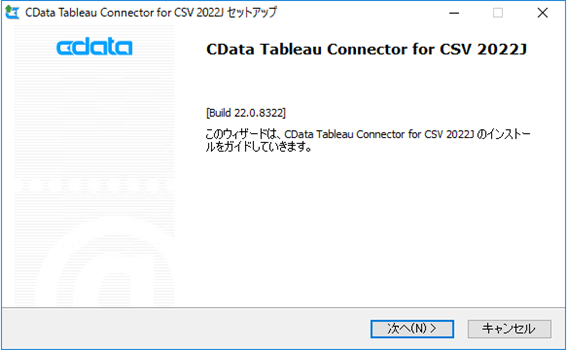
Tableau Desktop からS3 のCSV データに接続
Tableau から、CData Tableau Connector for CSV を使ってAmazon S3 上のCSV ファイルのデータに接続します。
Tableau を開きます。
「接続」の「サーバーへ」から「その他」を開き、コネクタ一覧から「CData によるCSV」を選択します。
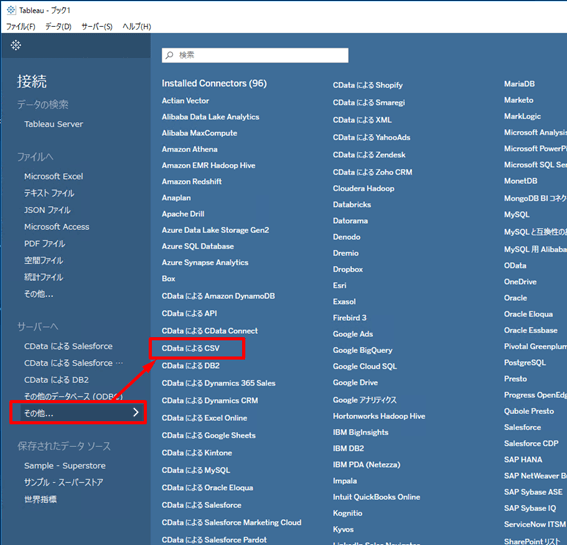
CSV ファイルの接続設定画面が開かれます。
接続に必要な設定をします。
| 設定項目 |
設定内容 |
備考 |
| URI |
s3://remotePath |
例:s3://tsushimatest1121 |
| Connection Type |
Amazon S3 |
|
| AWS Region |
S3 のリージョン |
例:TOKYO |
| Auth Scheme |
AwsRootKeys |
|
| AWS Access Key |
IAM で取得したアクセスキー |
|
| AWS Secret Key |
IAM で取得したシークレットアクセスキー |
|
設定ができたら「サインイン」ボタンを押下し、接続します。
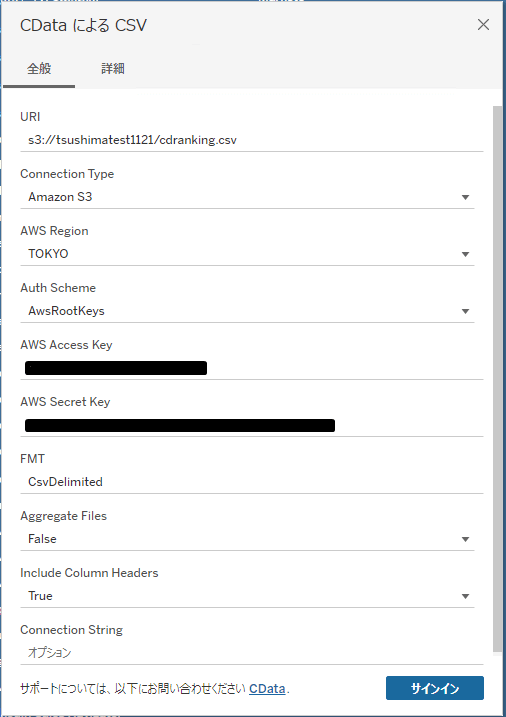
S3 上のCSV データをTableau から接続し、利用できます。
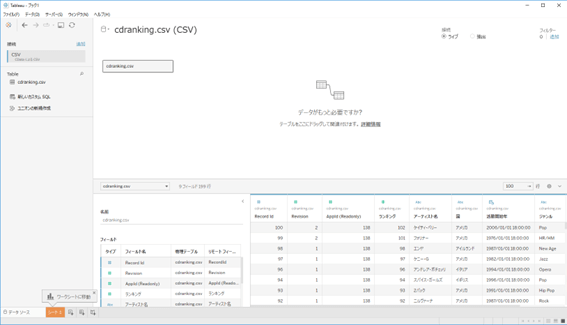
ワークシートでビジュアライズします。
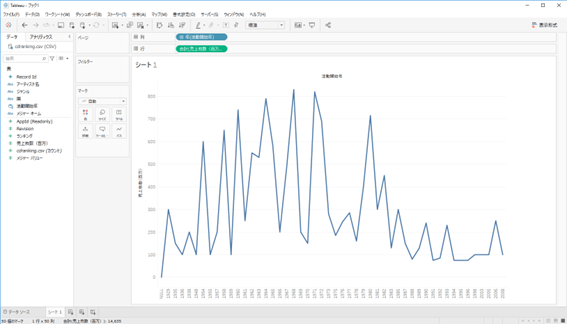
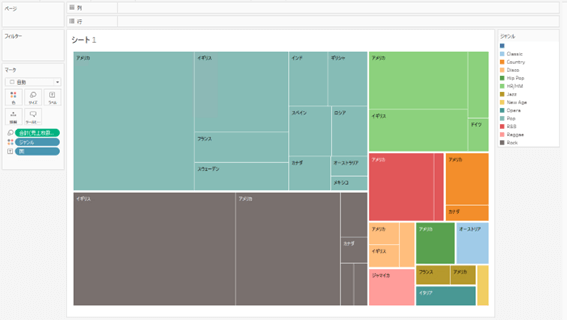
おわりに
いかがでしたでしょうか。CData Tableau Connector for CSV を利用することで、ノーコードでAmazon S3 上のCSV ファイルのデータを、Tableau でビジュアライズできます。
CData Tableau Connector は、CSV 以外にも250を超えるデータソースに対応しています。CData Tableau Connector for CSV を含むCData コネクタは、30日間の無償トライアルがございます。ぜひお試しください。
https://www.cdata.com/jp/tableau/
関連コンテンツ





